Опера очень популярна среди пользователей благодаря своим возможностям. Однако обновления могут вызывать разочарование, удаляя привычные функции и изменяя интерфейс.
Если вы хотите вернуть старую версию браузера Opera, один из способов - установить предыдущую версию. Однако это может быть сложно из-за ограничений операционной системы и разработчиков.
Не отчаивайтесь! Существует способ вернуть старую версию Opera - использовать специальные инструменты для восстановления или отката.
Ниже мы расскажем, какой метод лучше всего подходит для вашей ситуации и как вернуть старую версию Opera без особых усилий.
Вернуть старую версию Opera
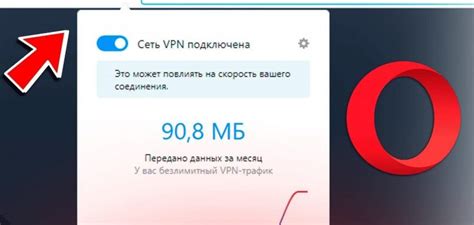
Вот несколько шагов, которые помогут вам вернуться к старой версии Opera:
- Остановите автоматическое обновление Opera, чтобы предотвратить установку новых версий. Вы можете сделать это, перейдя в настройки браузера и выключив функцию автоматического обновления.
- Найдите и загрузите предыдущую версию Opera из интернета. Убедитесь, что ресурс, с которого вы скачиваете старую версию, является надежным и проверенным.
- Установите старую версию Opera на ваш компьютер. Для этого запустите загруженный установочный файл и следуйте инструкциям.
- Если нужен доступ к профилю и настройкам предыдущей версии Opera, скопируйте папку профиля из папки с предыдущей версией в новую. Это сохранит ваши закладки, историю и другие данные.
Имейте в виду, что использование старой версии Opera может быть опасным, так как новые обновления улучшают безопасность.
Учтите, что некоторые функции могут быть недоступны в старых версиях Opera, поэтому перед откатом убедитесь, что это соответствует вашим потребностям.
Как восстановить предыдущую версию Opera
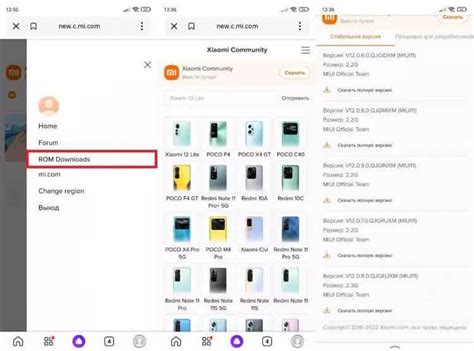
Если вам не понравилась последняя версия Opera или вы столкнулись с проблемами после ее обновления, вы можете вернуться к предыдущей версии браузера. Вот несколько шагов, которые помогут вам восстановить старую версию Opera:
- Перейдите на официальный сайт Opera, где вы можете найти архив версий браузера.
- В поисковой строке архива введите номер версии Opera, которую вы хотите установить. Найдите и выберите нужную версию из результатов поиска.
- После выбора версии Opera загрузите ее на свой компьютер.
- Удалите текущую версию Opera с вашего компьютера. Для этого перейдите в раздел "Установка/Удаление программ" в меню "Пуск" и найдите Opera в списке установленных программ. Щелкните правой кнопкой мыши на ней и выберите опцию "Удалить".
- Установите скачанную предыдущую версию Opera, следуя инструкциям на экране.
Если вы столкнулись с проблемами при использовании новой версии Opera, рекомендуется вернуться к предыдущей версии и дождаться устранения неполадок.
| Некоторые пользователи отметили, что новая версия браузера Opera имеет недостаточную совместимость с некоторыми веб-сайтами и приложениями, которые работали отлично на предыдущих версиях. |
| Если вы используете старое оборудование или операционную систему, новая версия Opera может работать медленнее или мешать нормальной работе вашего устройства. |
| Если вы привыкли к определенным функциям и настройкам в предыдущих версиях браузера Opera, их отсутствие или изменение в новой версии может быть разочарованием для вас. |
| Если вам не нравятся новые дизайн и стиль новой версии браузера Opera, вернувшись к старой версии, вы сможете сохранить предыдущий визуальный опыт, который вам нравится больше. |
Вернуться к старой версии браузера Opera поможет вам сохранить комфорт и удовлетворение от его использования без возможных проблем, связанных с новым обновлением.
Проблемы новой версии Opera и их решение

Несмотря на преимущества и улучшения, которые новая версия Opera может предложить, некоторые пользователи могут столкнуться с различными проблемами после обновления. Вот некоторые из часто встречающихся проблем и возможные способы их решения:
1. Проблемы с загрузкой страниц: Если вам сложно загрузить определенные веб-сайты или страницы, попробуйте очистить кэш браузера. Для этого откройте настройки Opera, перейдите в раздел "Приватность и безопасность" и щелкните на кнопке "Очистить данные браузера". Затем выберите "Кэш" и нажмите кнопку "Очистить". После этого попробуйте снова загрузить страницу.
2. Проблемы с расширениями: Некоторые расширения могут не быть совместимы с новой версией Opera или могут работать нестабильно. Попробуйте отключить или удалить проблемные расширения и установить последнюю версию, подходящую для вашей версии браузера.
3. Проблемы с производительностью: Новая версия Opera может использовать больше ресурсов компьютера, что может замедлить работу. Для повышения производительности попробуйте закрыть ненужные вкладки и расширения, а также проверьте системные требования для вашей версии Opera.
4. Проблемы совместимости: Иногда новые версии браузера могут вызывать проблемы совместимости с некоторыми веб-сайтами или приложениями. Если у вас возникли такие проблемы, попробуйте использовать режим совместимости или установить предыдущую версию Opera, которая работала без проблем.
Надеемся, что эти решения помогут вам решить некоторые проблемы после обновления Opera. Если проблемы остались, рекомендуется обратиться в техническую поддержку Opera для получения дополнительной помощи и поддержки.
Как откатиться на предыдущую версию Opera
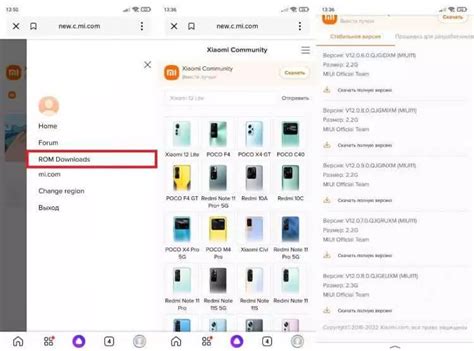
Если вы обновили Opera и заметили, что новая версия не подходит вам или вызывает проблемы, вы можете вернуться к предыдущей версии. Процесс несложный, следуйте этим шагам:
- Откройте официальный сайт Opera и найдите страницу загрузки старых версий программы.
- Выберите версию Opera для загрузки.
- Скачайте файл на компьютер.
- Запустите установочный файл и установите в другую папку.
- Запустите старую версию Opera после установки.
У вас установлена предыдущая версия Opera, которую можно использовать вместо последней версии. Однако помните, что использование устаревших версий может быть небезопасным. Регулярно проверяйте наличие обновлений и обновляйте браузер до последней версии для безопасности ваших данных.
Установка старой версии Opera на Windows
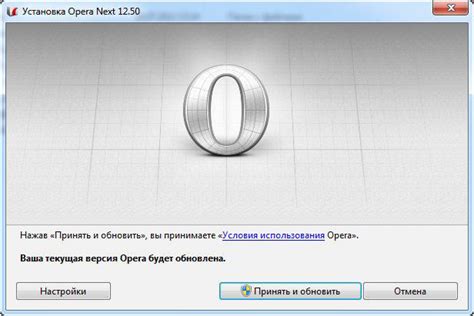
Шаг 1: Перейдите на сайт Opera Software и найдите раздел с архивными версиями.
Шаг 2: В архиве выберите нужную версию Opera, подходящую для вашей системы.
Шаг 3: Скачайте файл выбранной версии Opera.
Шаг 4: Запустите загруженный файл.
Шаг 5: Следуйте инструкциям установщика.
Шаг 6: После установки запустите Opera и проверьте выбранную версию.
Теперь вы можете использовать предыдущую версию Opera и наслаждаться ее возможностями.
Как вернуть старую версию Opera на MacOS

Если хотите вернуться к предыдущей версии Opera на MacOS, выполните следующие инструкции:
Шаг 1: | Проверьте, удалена ли текущая версия Opera с вашего устройства. Если нет, удалите ее:
Найдите и перетащите значок Opera в Корзину. Или щелкните правой кнопкой мыши на значке Opera и выберите "Переместить в Корзину". Очистите Корзину путем щелчка правой кнопкой мыши по ней и выбора "Очистить Корзину". Получите старую версию Opera:
Установите старую версию Opera:
Настройте предпочтения и обновления:
После завершения этих шагов у вас будет установлена старая версия Opera на вашем устройстве MacOS, и вы сможете использовать ее как раньше. Убедитесь, что регулярно проверяете обновления для обеспечения безопасности и функциональности вашего браузера. Как откатиться на предыдущую версию Opera на Android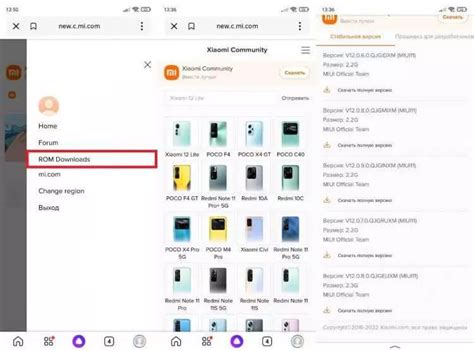 Иногда после обновления Opera на Android пользователи могут столкнуться с проблемами или неудобствами в использовании новой версии браузера. В таких случаях можно решить проблему, откатившись на предыдущую версию Opera. В этой статье мы расскажем, как выполнить данный процесс. Перед тем как начать, необходимо убедиться, что вам удалось сохранить на устройстве архив с предыдущей версией Opera. Если у вас сохраненный архив, то следуйте приведенным ниже инструкциям:
Откатиться на предыдущую версию Opera на Android достаточно просто. Следуйте вышеуказанным шагам и вы сможете снова пользоваться предыдущей версией браузера без каких-либо проблем. Вернуть старую версию Opera: инструкция для iOS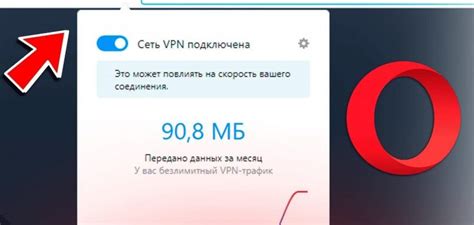 Если вы хотите вернуться к старой версии Opera на устройстве с операционной системой iOS, следуйте этой инструкции:
Теперь вы успешно установили предыдущую версию Opera на ваше устройство iOS. Приложение будет обновляться до выбранной версии, и вы сможете использовать старый интерфейс и функциональность. Как сохранить данные при откате на старую версию Opera Когда вы решаете откатиться на предыдущую версию Opera, важно сохранить ваши данные, чтобы они не потерялись в процессе. | Установите старую версию Opera, следуя инструкциям установщика, и запустите браузер. |
| Установите старую версию Opera, следуя инструкциям на экране. | |
| Шаг 6: | После установки старой версии Opera, ваши данные, такие как закладки, история посещений и сохраненные пароли, должны сохраниться и быть доступными в браузере. |
Следуя этим шагам, вы сможете безопасно откатиться на старую версию Opera, сохраняя ваши данные и продолжая использовать браузер по-прежнему.
Отзывы пользователей о старой и новой версиях Opera
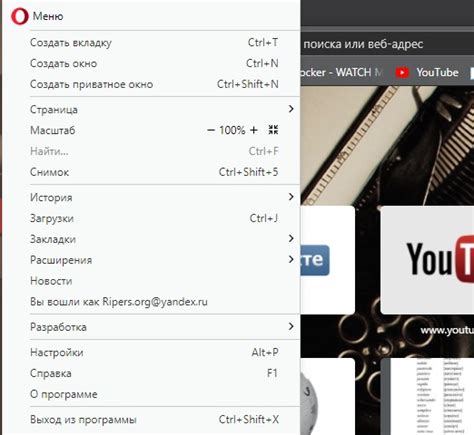
Алексей: Я был очень доволен старой версией Opera. Она была надежной, быстрой и удобной в использовании. Однако, после обновления на новую версию, я заметил некоторые изменения, которые мне не понравились. Например, интерфейс стал более сложным и менее интуитивным. Кроме того, я заметил некоторые проблемы с производительностью.
Елена: Я использовала старую версию Opera и решила обновиться. Новая версия порадовала множеством новых функций. Теперь у меня больше инструментов для работы и безопасности. Я довольна выбором.
Иван: После обновления Opera запросы в поисковых системах стали проще. Новая версия работает быстрее и стабильнее, я остался доволен обновлением.
Марина: Старая и новая версии Opera похожи. Они хорошо удовлетворяют мои потребности в удобстве и надежности. Я остаюсь на новой версии Opera.